Während wir alle versuchen, unsere Foto- und Videodateien zu organisieren, ist es nicht ungewöhnlich, dass einige Bilddateien an verschiedenen Orten auf Ihrem Computer und externen Laufwerken verstreut sind. Mylio Photos macht das Konsolidieren und Organisieren in Ihrer Bibliothek mit der Drag and Drop Option einfach.
- Wählen Sie in Ihrem Windows Explorer oder macOS Finder die Datei(en) aus, die Sie importieren möchten, und ziehen Sie sie direkt in das Mylio Fotos-Anwendungsfenster. Dadurch wird das Dialogfeld Dateien kopieren geöffnet.
- Im Dialogfeld Dateien kopieren:
- Wählen Sie im Feld Ziel den Ort, an dem Sie die Dateien speichern möchten.
- Die Option Mutmaßliche doppelte Dateien ausschließen ist standardmäßig EIN geschaltet. Dies überspringt das Kopieren von Bildern, die bereits zu Ihrer Mylio Photos Library hinzugefügt wurden.
- Dateien nach dem Hinzufügen löschen ist standardmäßig auf AUS gestellt. Wenn Sie diese Option EIN aktivieren, werden alle Dateien und Unterordner aus dem Quellordner gelöscht, nachdem sie an den neuen Speicherort kopiert wurden.
- Erweitern Sie Erweiterte Einstellungen anzeigen für zusätzliche Organisationsoptionen und um automatisch Metadaten beim Importieren hinzuzufügen.
- Klicken Sie auf die Schaltfläche Jetzt kopieren, um Ihren Ordner in Ihre Mylio Photos Library zu kopieren.



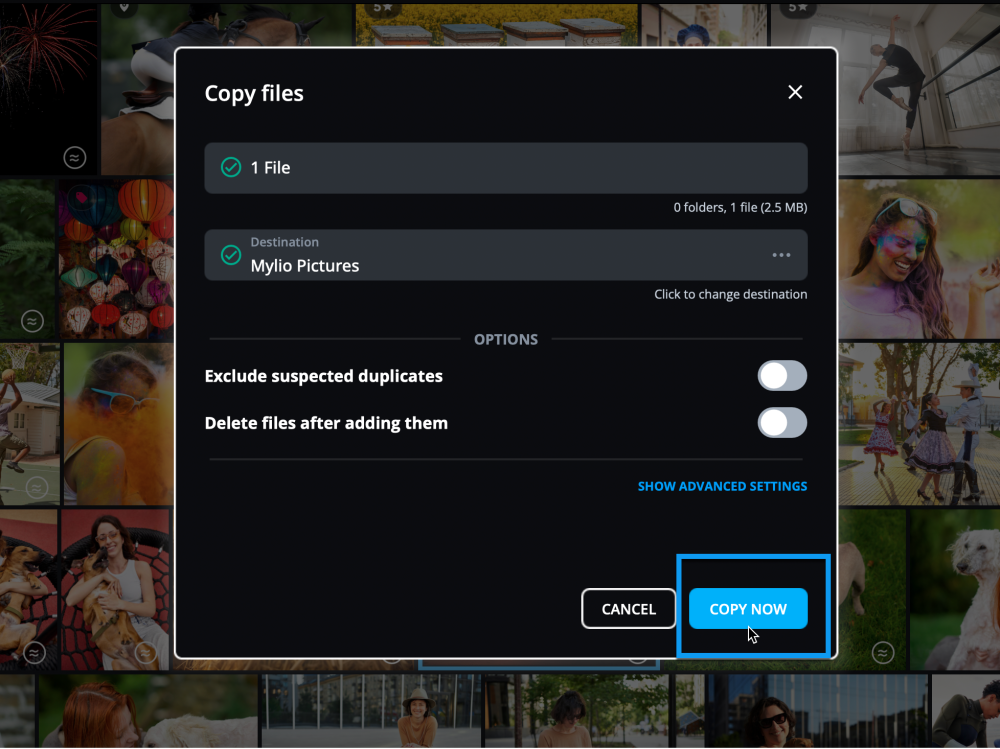
Hinterlasse einen Kommentar.